用ps制作超COOL质感金属字
2024-02-11 11:15作者:下载吧
本教程介绍如何用photoshop制作一个质感超强,并且具有三维立体效果的金属字,先看效果图。

新建文档600x450像素,双击背景转为普通层,添加样式。

点击新建按钮,保存这个样式。
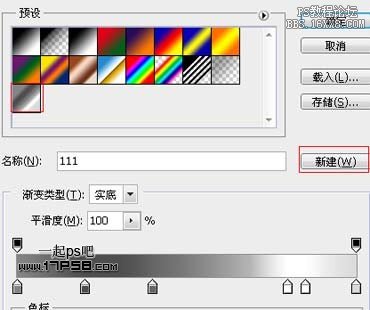
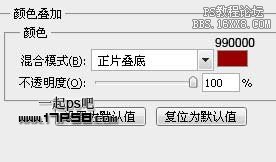
背景如下。

前景色#999999输入文字4x4,选择设置数字4。字体下载

选择并设置字母x,之后输入第二个数字4,并调整和字母x的间距。

效果如下。

添加图层样式。
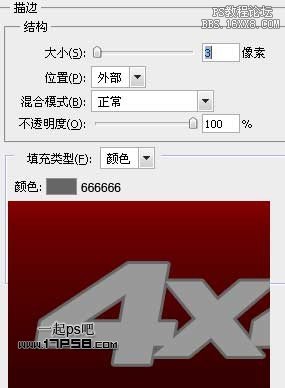
图层>图层样式>创建图层,图层面板会多出一个层来。

为文字层添加样式。

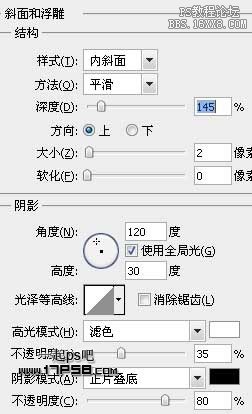
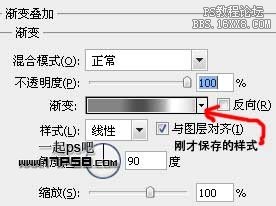
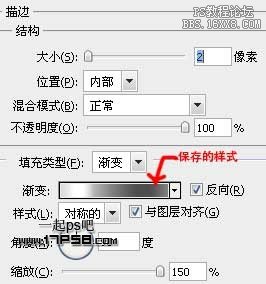
效果如下。

选择底部的描边层,添加样式。
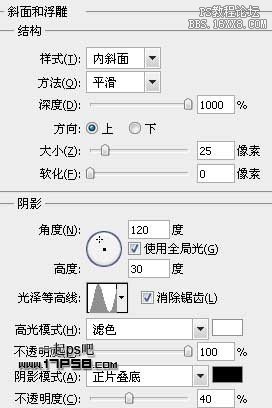

隐藏文字层,效果如下。

复制文字层,清除此层的样式,添加阴影。

图层>图层样式>创建图层(4x4副本2的投影)。

添加图层样式。
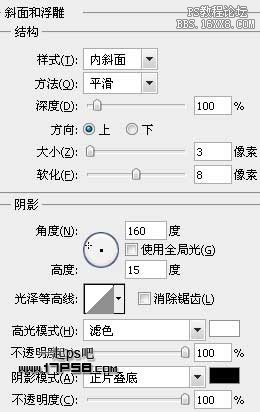

效果如下。

将投影层(4x4副本2的投影)挪到最底层,4x4副本2文字颜色改为白色。

做一矩形选区,稍微羽化一下。

添加外发光图层样式。
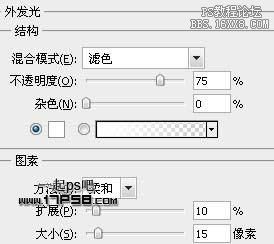
添加蒙版。

打开星光素材(png格式的),把白框的星光拖入文档。
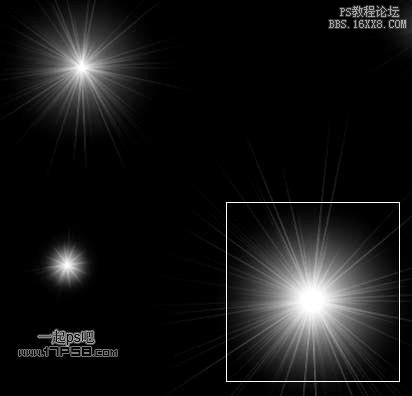
Ctrl+T缩小,位置如下。

最后加上老外网站的标志,最终效果如下。
